Apakah kamu salah satu pengguna yang kebingungan dengan cara screenshot di iPhone 11? Artinya, kamu sudah berada di artikel yang tepat. Pasalnya, untuk menjawab kebingungan itu, kali ini kami akan memberikan tutorial cara screenshot di iPhone 11 yang paling mudah dan simpel.
Cara-cara ini meliputi tombol fisik, assertive touch, bantuan Siri, hingga mengandalkan aplikasi screenshot. Tanpa perlu berlama-lama lagi, mari kita coba semua cara screenshot di iPhone 11 berikut ini, yuk!
Cara Screenshot di iPhone 11
1. Cara Screenshot di iPhone 11 Menggunakan Tombol Fisik
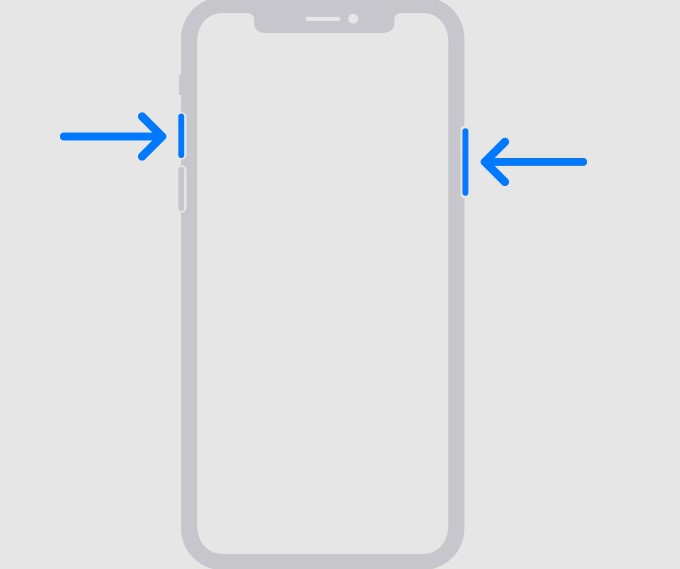
Ini adalah cara screenshot iPhone 11 yang paling basic dan paling mudah untuk dilakukan. Bahkan kamu hanya perlu menekan dua tombol secara bersamaan saja sudah dapat menangkap gambar yang ingin kamu ambil. Bagaimana caranya? Yuk, ikuti semua langkahnya!
- Pertama, pastikan ponsel iPhone sudah menyala.
- Selanjutnya, siapkan tampilan atau gambar yang ingin diambil screenshot-nya.
- Lalu, tekan tombol Power dan Volume Up secara bersamaan dan tahan sebentar. Nah, di sini kamu akan mendengar suara ‘klik’ dan melihat layar iPhone berkedip, yang menandakan bahwa screenshot telah berhasil diambil.
- Terakhir, untuk melihat hasil tangkapan layar, silakan membuka galeri foto.
2. Cara Screenshot di iPhone 11 Menggunakan Assertive Touch
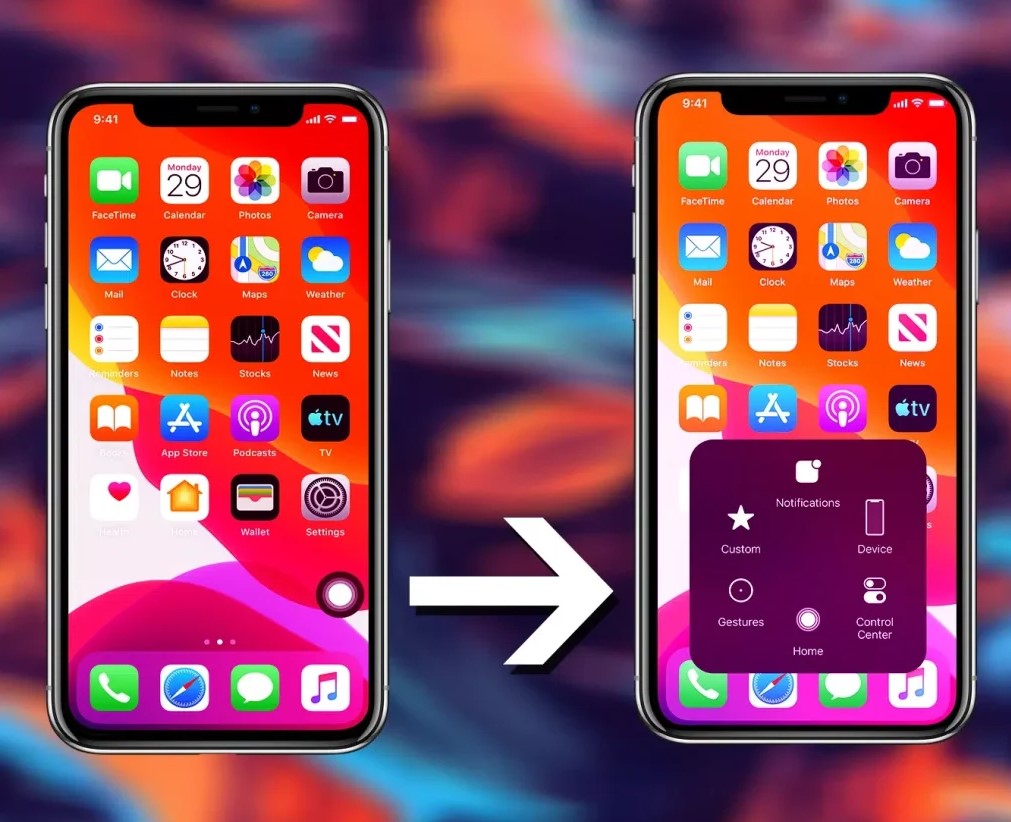
Selain tombol fisik, kamu juga bisa andalkan assertive touch untuk melakukan screenshot di iPhone 11 dengan mudah dan cepat. Nah, kalau kamu belum tahu caranya, berikut Urbandigital akan memaparkannya secara detail:
- Pertama, kamu bisa memulainya dengan membuka menu Pengaturan, lalu pergi ke bagian Aksesbilitas, tap pada opsi Sentuh, dan selanjutnya klik AssistiveTouch.
- Jangan lupa, di sini kamu harus ubah status AssistiveTouch menjadi aktif dengan cara menyalakan tombol sampai berwarna hijau.
- Setelah aktif, tekan tombol AssistiveTouch yang muncul di layar iPhone 11 mu. Dari sana, kamu bisa lanjutkan dengan buka submenu Perangkat dan pilih Lainnya.
- Selesai, langkah terakhir kamu hanya perlu tekan tombol Screenshot untuk melakukan tangkapan layar.
Perlu diingat bahwa tombol AssistiveTouch tidak akan tampil dalam tangkapan layar. Kamu juga bisa secara bebas menggeser tombol AssistiveTouch ke posisi mana pun di layar sesuai dengan kebutuhan dan kenyamanan penggunaanmu, ya.
3. Cara Screenshot iPhone 11 Pakai Back Tap
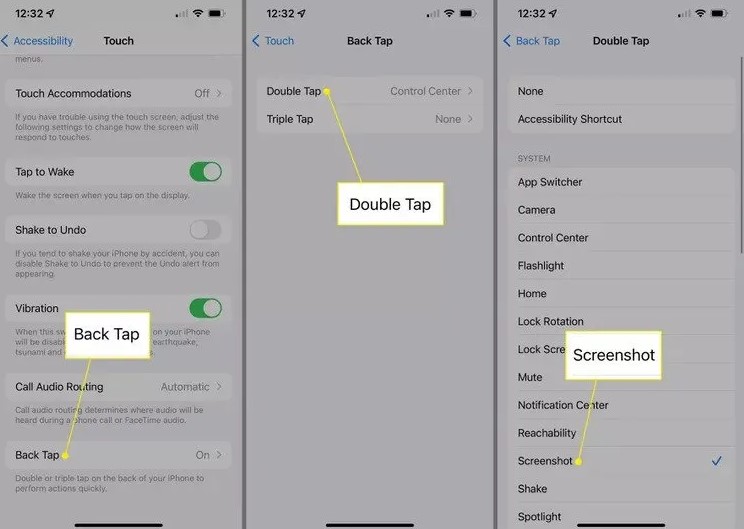
Apa itu back tap? Jadi, cara screenshot di iPhone 11 kali ini kam hanya perlu mengetuk bagian belakang HP dua kali saja. Namun, perlu diketahui bahwa untuk saat ini, cara screenshot pakai Back Tap hanya bisa dilakukan oleh iOS 14 ke atas, ya. Nah, kalau iPhone 11 mu sudah upgrade ke iOS 14, coba langsung terapkan cara berikut ini!
- Mulailah dengan membuka menu Pengaturan, kemudian masuk ke Aksesbilitas, lalu tap pada opsi Sentuh, dan selanjutnya pilih Bagian Belakang (back-tap).
- Nah sekarang kamu tinggal pilih, apakah ingin menggunakan fitur dengan dua kali ketukan atau tiga kali ketukan.
- Jika sudah menentukan pilihan, silakan langsung pilih opsi Jepretan Layar.
- Sebagai langkah terakhir, coba lakukan dua atau tiga kali ketukan di bagian belakang ponsel untuk mengetahui apakah fitur screenshot sudah bekerja atau belum. Gampang, kan?
4. Cara Screenshot iPhone 11 Minta Bantuan Siri
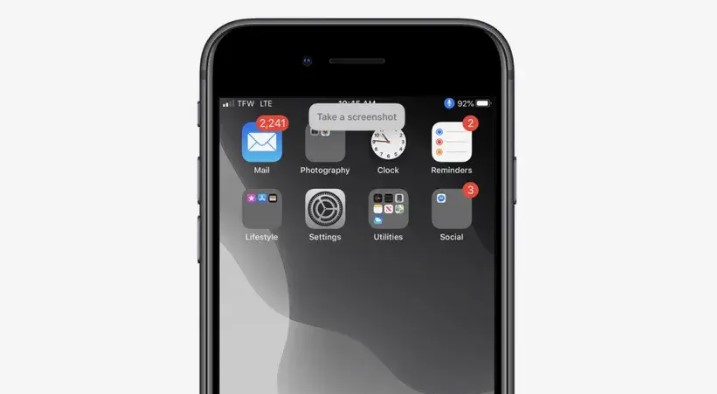
Seperti yang kita tahu bahwa Apple memiliki virtual assistant bernama Siri. Nah, dengan Siri pengguna iPhone bisa melakukan perintah apapun melalui suara saja. Salah satu perintah yang bisa dijalankan oleh Siri adalah melakukan screenshot. Lalu bagaimana cara menggunakannya?
- Langkah awal, pastikan terlebih dahulu bahwa Siri sudah diaktifkan di iPhone 11 mu. Kamu bisa cek dengan membuka menu Pengaturan dan kemudian memilih Siri & Pencarian.
- Setelah memastikan Siri sudah aktif, tekan tombol sisi kanan dari perangkat iPhone atau bisa katakan “Hei Siri!” untuk mengaktifkannya.
- Jika Siri sudah aktif, kamu bisa langsung ucapkan perintah “Hey Siri, please take a screenshot” atau “Screenshot please”.
- Untuk memastikan apakah Siri telah berhasil mengambil screenshot, silakan cek pada galeri foto. Mudah, kan?
5. Cara Screenshot iPhone 11 Pakai Aplikasi
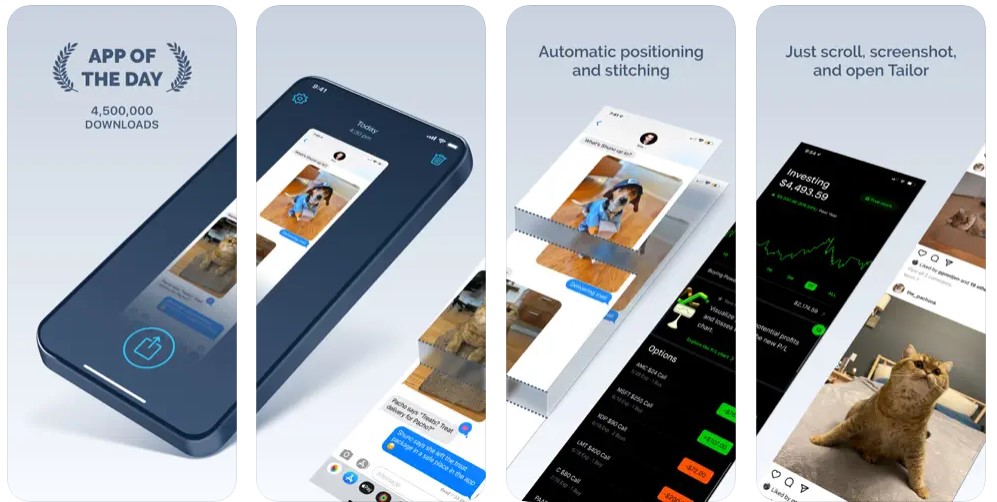
Kalau keempat cara di atas tadi kurang cocok untukmu, bisa juga andalkan aplikasi screenshot khusus untuk iPhone. Salah satu aplikasi yang kami rekomendasikan adalah Tailor – Screenshot Stitching. Kenapa harus aplikasi Tailor?
Aplikasi ini bukan hanya membantu kamu dalam melakukan cara screenshot di iPhone 11 tapi juga melakukan penyuntingan terhadap hasil screenshot-nya. Lalu, di sini juga ada fitur untuk menggabungkan beberapa screenshot menjadi satu gambar. Ditambah lagi, aplikasi ini tergolong ringan sehingga tidak akan memberatkan kinerja RAM. Mau coba? Unduh di sini.
Demikianlah berbagai metode yang dapat digunakan untuk melakukan screenshot di iPhone 11. Mulai dari menggunakan kombinasi tombol fisik, fitur AssistiveTouch, sampai memanfaatkan Siri, semuanya dirancang untuk memudahkan dalam menangkap momen penting di layar iPhone 11 mu.
Ingatlah selalu bahwa, meskipun tiap metode memiliki kelebihan dan kekurangannya masing-masing, tujuan utamanya adalah memberikan kemudahan dan kenyamanan penggunanya.
Oh iya, apabila kamu membutuhkan tips dan cara untuk melakukan rekaman layar di iPhone, kami memiliki tutorialnya di artikel ini. Semoga membantu!





